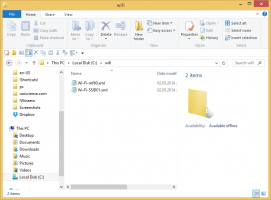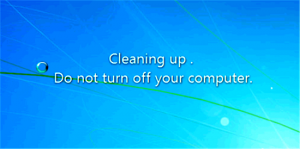विंडोज 10 बिल्ड 10565 फीचर्स नेस्टेड वर्चुअलाइजेशन
आज माइक्रोसॉफ्ट द्वारा यह घोषणा की गई कि विंडोज 10 बिल्ड 10565 में एक और गुप्त फीचर शामिल है। इसमें हाइपर- V के लिए नेस्टेड वर्चुअलाइजेशन का प्रारंभिक पूर्वावलोकन शामिल है। यह सुविधा कुछ हार्डवेयर क्षमताओं का अनुकरण करती है जो एक वर्चुअल मशीन में हाइपर-V चलाने के लिए आवश्यक हैं। तो आपके पास वर्चुअल मशीन के अंदर वर्चुअल मशीन हो सकती है!
यहां उनका आधिकारिक बयान दिया गया है:
हाइपर-V वर्चुअल मशीन चलाने के लिए हार्डवेयर वर्चुअलाइजेशन सपोर्ट (जैसे Intel VT-x और AMD-V) पर निर्भर करता है। आमतौर पर, एक बार हाइपर-वी स्थापित हो जाने पर, हाइपरवाइजर इस क्षमता को अतिथि वर्चुअल मशीन से छुपा देता है, अतिथि वर्चुअल मशीन को हाइपर-वी (और उस मामले के लिए कई अन्य हाइपरवाइजर) स्थापित करने से रोकना।
नेस्टेड वर्चुअलाइजेशन अतिथि वर्चुअल मशीन के लिए हार्डवेयर वर्चुअलाइजेशन समर्थन को उजागर करता है। यह आपको हाइपर-V को अतिथि वर्चुअल मशीन में स्थापित करने और उस अंतर्निहित वर्चुअल मशीन के भीतर अधिक वर्चुअल मशीन बनाने की अनुमति देता है।
यहां बताया गया है कि आप इस सुविधा का परीक्षण कैसे कर सकते हैं और आपके पास कई नेस्टेड विट्रुअल मशीनें हैं।
- हाइपर-वी में एक वीएम बनाएं।
- चलाएं सक्षम करने की स्क्रिप्ट निम्नलिखित नुसार:
कॉन्फ़िगरेशन आवश्यकताओं को देखते हुए (उदाहरण के लिए डायनेमिक मेमोरी बंद होनी चाहिए), Microsoft ने प्रदान करके इसे आसान बनाने का प्रयास किया है एक पावरशेल स्क्रिप्ट.
यह स्क्रिप्ट आपके कॉन्फ़िगरेशन की जांच करेगी, जो कुछ भी गलत है उसे बदलें (अनुमति के साथ), और वीएम के लिए नेस्टेड वर्चुअलाइजेशन को सक्षम करें। ध्यान दें कि VM बंद होना चाहिए।
आह्वान-वेबअनुरोध https://raw.githubusercontent.com/Microsoft/Virtualization-Documentation/master/hyperv-tools/Nested/Enable-NestedVm.ps1 -आउटफाइल ~/Enable-NestedVm.ps1 ~/Enable-NestedVm.ps1 -VmName
- अतिथि वीएम में हाइपर-वी स्थापित करें।
- नेटवर्किंग सक्षम करें (वैकल्पिक)। VM में नेस्टेड वर्चुअलाइजेशन सक्षम होने के बाद, मैक स्पूफिंग को नेटवर्किंग के लिए अपने मेहमानों में काम करने के लिए सक्षम होना चाहिए। होस्ट मशीन पर निम्न PowerShell (व्यवस्थापक के रूप में) कमांड चलाएँ:
सेट-VMNetworkAdapter -VMName
-MacAddressSpoofing on - नेस्टेड VMs बनाएँ।
बस, इतना ही। Microsoft ने अपने आधिकारिक में इस सुविधा के बारे में अधिक जानकारी प्रदान की है ब्लॉग भेजा.